NTFS转化为FAT32 还有 FAT32转化为NTFS 的2个系统命令
如何将F盘转换成了NTFS格式(以此类推)

如何将C盘转换成了NTFS格式FAT32到 NTFS 假设你要转换你的F盘方法:点击“开始”-->运行--->输入CMD,然后按回车键,出现命令提示符在命令提示符后输入"CONVERT F: /FS:NTFS"(不包括引号,注意在CONVERT后留一个空格),回车后就会有提示了,然后按照提示去做就可以了。
说明:众所周知,FAT32的硬盘格式并不能支持4GB以上的文件,而现在的大游戏越来越多了,尤其是一些大作,游戏大小最高可以达到13.8GB。
但是,现在使用FAT32格式的朋友普遍较多,为了喜欢的游戏,我们只好把硬盘格式转换为NTFS。
注意:此方法一般不会损坏磁盘内原有数据,但依然建议先备份数据。
如果你是新装机器,建议各位除了你的C盘和另外一个可能用来ghost的盘外其他盘都格式化成NTFS格式,因为直接格式化的NTFS 比FAT32转的NTFS性能要高,另外之所以保留C盘为FAT32格式只是一个建议,有dos下安装系统经验的朋友可能会有体会。
另外,如果你一直只用光驱安装系统,而且无需用dos,那么全用NTFS是最好的了!但如果你的各个分区已经用了很久,为了数据不能格式化,而只想转化现在的某个FAT32分区为NTFS,只需要看下面的方法即可!假设你要转换你的F盘点击“开始”-->运行--->输入CMD,然后按回车键,出现命令提示符在命令提示符后输入"CONVERT F: /FS:NTFS"(不包括引号,注意在CONVERT后留一个空格),回车后就会有提示了,然后按照提示去做就可以了。
如果你的磁盘改了名字,系统会要求你输入当前磁盘卷标,那个卷标就是你改了的名字,比如说F盘,你曾把磁盘名改为了"游戏",那么卷标就是游戏。
转化命令输入后,如果你转的盘正在使用,系统会提示,转化会在你重启机器后自动运行,在下次重启时就会自动转换完成。
fat32文件系统常用命令

fat32文件系统常用命令
1. format:用于格式化磁盘为FAT32文件系统,示例:format /FS:FAT32 D:
2. chkdsk:用于检查和修复FAT32文件系统中的错误,示例:chkdsk D: /F
3. dir:列出当前目录下的文件和子目录,示例:dir
4. cd:更改当前目录,示例:cd D:\folder
5. md:创建一个新的目录,示例:md newfolder
6. rd:删除一个空的目录,示例:rd emptyfolder
7. del:删除一个文件,示例:del myfile.txt
8. copy:复制文件或目录,示例:copy myfile.txt D:\folder
9. ren:重命名文件或目录,示例:ren myfile.txt newfile.txt10. attrib:更改文件或目录的属性,示例:attrib +h myfile.txt11. tree:以树状显示文件和子目录的结构,示例:tree /F12. xcopy:复制一个目录及其内容,示例:xcopy D:\sourcefolder D:\destinationfolder /E这些是常用的FAT32文件系统命令,可以进行文件和目录的管理、磁盘格式化和错误修复等操作。
具体使用方法请参考相应命令的帮助文档或使用命令后跟上/? 获取帮助信息。
FAT32格式转换为NTFS格式详解
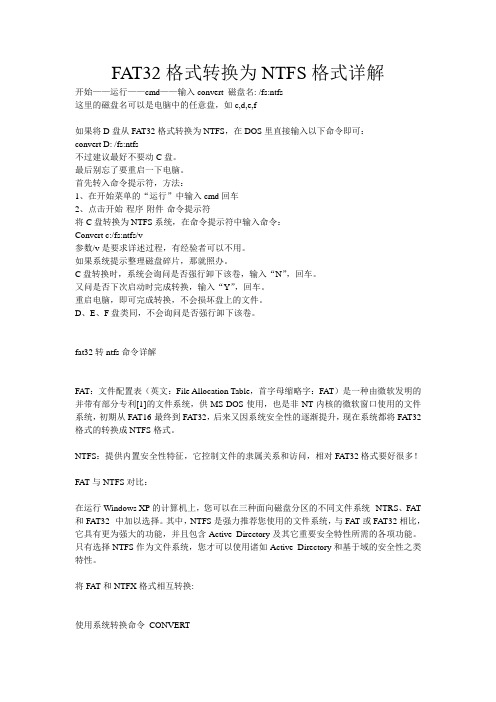
FAT32格式转换为NTFS格式详解开始——运行——cmd——输入convert 磁盘名: /fs:ntfs这里的磁盘名可以是电脑中的任意盘,如c,d,e,f如果将D盘从FAT32格式转换为NTFS,在DOS里直接输入以下命令即可:convert D: /fs:ntfs不过建议最好不要动C盘。
最后别忘了要重启一下电脑。
首先转入命令提示符,方法:1、在开始菜单的“运行”中输入cmd回车2、点击开始-程序-附件-命令提示符将C盘转换为NTFS系统,在命令提示符中输入命令:Convert c:/fs:ntfs/v参数/v是要求详述过程,有经验者可以不用。
如果系统提示整理磁盘碎片,那就照办。
C盘转换时,系统会询问是否强行卸下该卷,输入“N”,回车。
又问是否下次启动时完成转换,输入“Y”,回车。
重启电脑,即可完成转换,不会损坏盘上的文件。
D、E、F盘类同,不会询问是否强行卸下该卷。
fat32转ntfs命令详解FAT:文件配置表(英文:File Allocation Table,首字母缩略字:FAT)是一种由微软发明的并带有部分专利[1]的文件系统,供MS-DOS使用,也是非NT内核的微软窗口使用的文件系统,初期从FAT16-最终到FAT32,后来又因系统安全性的逐渐提升,现在系统都将FAT32格式的转换成NTFS格式。
NTFS:提供内置安全性特征,它控制文件的隶属关系和访问,相对FAT32格式要好很多!FAT与NTFS对比:在运行Windows XP的计算机上,您可以在三种面向磁盘分区的不同文件系统--NTRS、FAT 和FAT32--中加以选择。
其中,NTFS是强力推荐您使用的文件系统,与FAT或FAT32相比,它具有更为强大的功能,并且包含Active Directory及其它重要安全特性所需的各项功能。
只有选择NTFS作为文件系统,您才可以使用诸如Active Directory和基于域的安全性之类特性。
fat32与ntfs简介及二者区别和NTFS和FAT32相互转化方法(总结整理)

对DOS略知一二的读者一定熟悉文件的各种属性:只读、隐藏、系统等。在NTFS文件系统中,这些属性都还存在,但有了很大不同。在这里,一切东西都是一种属性,就连文件内容也是一种属性。这些属性的列表不是固定的,可以随时增加,这也就是为什么你会在NTFS分区上看到文件有更多的属性.
NTFS文件系统中的文件属性可以分成两种:常驻属性和非常驻属性,常驻属性直接保存在MFT中,像文件名和相关时间信息(例如创建时间、修改时间等)永远属于常驻属性,非常驻属性则保存在MFT之外,但会使用一种复杂的索引方式来进行指示。如果文件或文件夹小于1500字节(其实我们的电脑中有相当多这样大小的文件或文件夹),那么它们的所有属性,包括内容都会常驻在MFT中,而MFT是Windows一启动就会载入到内存中的,这样当你查看这些文件或文件夹时,其实它们的内容早已在缓存中了,自然大大提高了文件和文件夹的访问速度。
Win 2000采用了更新版本的NTFS文件系统NTFS 5.0,它的推出使得用户不但可以像Win 9X那样方便快捷地操作和管理计算机,同时也可享受到NTFS所带来的系统安全性。
NTFS的特点
·NTFS可以支持的分区(如果采用动态磁盘则称为卷)大小可以达到2TB。而Win 2000中的FAT32支持分区的大小最大为32GB。
操作系统]NTFS与FAT32的转换及磁盘文件格式介绍
![操作系统]NTFS与FAT32的转换及磁盘文件格式介绍](https://img.taocdn.com/s3/m/96dc9604e3bd960590c69ec3d5bbfd0a7956d50b.png)
操作系统]NTFS与FAT32的转换及磁盘文件格式介绍操作系统]NTFS与FAT32的转换及磁盘文件格式介绍这一段看到有几例用PQMagic转换分区出现文件名乱码的情况,因此我想简单介绍一下分区转换的技术及注意事项,并附一篇分区格式(主要是NTFS)的技术文章,以供参考。
现在主流的PC操作系统,其分区不外乎NTFS/FA T32两种主要形式(此处不涉及Linux 等),NTFS对于基于NT技术的2000/XP/2003等具有先天的优势,主要体现在性能、安全性、可靠性三个方面。
但是兼容性则不如FA T/FA T32,在系统出现故障或需要其他需要光盘、软盘启动时,FA T显然在大多数情况下是必然的选择。
因此,一般的分区格式划分,我建议C盘(主引导区)划为FA T32,其他分区皆可设置为NTFS,以获得最优化的性能。
下面简单说一下分区转换:1、FA T32->NTFS可以用PQMagic等工具,不过我强烈推荐Windows自带的转换命令:convert,这毕竟是ms自己提供的,绝对安全可靠,命令格式如下:D:\>convert /?将FA T 卷转换成NTFS。
CONVERT volume /FS:NTFS [/V] [/CvtArea:filename] [/NoSecurity] [/X]volume 指定驱动器号(后面跟一个冒号)、装载点或卷名。
/FS:NTFS 指定要被转换成NTFS 的卷。
/V 指定Convert 应该用详述模式运行。
/CvtArea:filename将根目录中的一个接续文件指定为NTFS 系统文件的占位符。
/NoSecurity 指定每个人都可以访问转换的文件和目录的安全设置。
/X 如果必要,先强行卸载卷。
该卷的所有打开的句柄则无效。
例如要转换D盘,只要在命令行输入:convert D: /FS:NTFS /X 即可,当然你也可以酌情选择其他参数。
转换可能需要重启。
怎样将硬盘格式FAT、FAT32、NTFS之间的互相转换_百度知道

怎样将硬盘格式FAT、FAT32、NTFS之间的互相转换 2010-6-27 17:27 提问者:154656808 | 悬赏分:20 | 浏览次数:1377次
怎样将硬盘格式FAT、FAT32、NTFS之间的互相转换
2010-6-27 17:30 最佳答案 FAT32转换成NTFS
开始→运行→键入cmd按回车,在窗口“command prompt”下,输入命令“convert C: /FS:NTFS”按回车,重新启动电脑,即将FAT32 转换 NTSF 格式。注意:在“covert”的后面有一个空格,C是作系统/系统故障A求助 回答者: jinhua083 | 二级
擅长领域: 电子数码 商业/理财 教育/科学
参加的活动: 暂时没有参加的活动
提问者对于答案的评价:
多谢,好了
相关内容
2006-4-17 怎样将硬盘格式冲fat32转换到ntfs格式 2011-7-2
怎样将硬盘由FAT32格式转换成NTFS格式?我用CMD。exe,老是无法输入硬盘... 1 2011-5-30
怎样把移动硬盘FAT32格式转换成NTFS格式啊?会对硬盘有影响吗? 14 2010-9-24
怎样把电脑硬盘FAT32格式转换为NTFS格式?????对电脑有什么影响??? 2007-9-9 怎样把硬盘FAT32转换为NTFS格式啊?
其他回答 共3条
2010-6-27 17:28 骑着小猪去逛海 | 十一级
FAT32格式可以转成NTFS.但转回里会出错。还有,这三种格式不是可以随便转换的。 赞同0| 评论 2010-6-27 17:29
windows硬盘格式FAT32转NTFS、NTFS无损转FAT32
将NTFS格式转为FAT32格式 很多用户在安装Windows XP后,为了使系统运行得更加安全稳定,将系统所在分区转化为NTFS格式,方法也不复杂,只需单击“开始→运行”,然后输入瘫onvert c:/fs:ntfs”后回车,即可将C盘的FAT32文件格式转化为NTFS文件格式了。
但该命令不能将NTFS文件格式转为FAT32文件格式。如果你想卸载Windows XP之后将C盘格式化为FAT32分区安装低版本的操作系统,可以用以下方法来转C盘的文件格式: 先将C盘的重要文件全部备份出来,然后将计算机设置为从光驱引导,执行Windows XP安装操作,在出现是否选择“故障恢复控制台”界面后选择它,输入“format c:/ fs:fat32”后回车,即可将NTFS格式分区转化为FAT32格式分区。 将FAT32转为NTFS格式的命令行参数: CONVERT C:/FS:NTFS /V 其中C:是要转换盘的盘符,可以是其他的盘符,如D:、E:、F:等。 此命令可在WINXP、WINSRV、WIN2K上执行。
1。 点“开始→程序→附件→命令”提示符(这是Windows XP内置的一个类似于DOS的界面,内部所有的指令语提示符下输入“convert c:/FS:NTFS”,然后回车。注意在“covert”的后面有一个空格。
3。 接着系统会要求你输入C盘的卷标,然后回车。卷标在“我的电脑”中点C盘,然后看它的属性可以找到。 这样就可简单地转换分区格式为NTFS了。这个方法只用于FAT32转为NTFS,不能将NTFS转为FAT32。
NTFS转化为FAT32 还有 FAT32转化为NTFS 的2个系统命令
硬盘直接的格式转换多数人可能都是使用工具去转的
其实我们可以利用2个系统命令轻松实现硬盘格式的转换
我上次因为要装VISTA 系统那系统要求硬盘是NTFS 才可以安装
我就是使用命令将 FAT32转化为NTFS 的转换后数据无损
1:FAT32转化为NTFS
开始-运行-输入cmd 进入ms-dos窗口
输入命令convert c: /fs:ntfs回车
然后按照提示操作即可一般全部按Y 最后手动重启在下次启动的时候会自动转换
备注:C: 可以是其他任何盘
2:NTFS转化为FAT32
开始-运行-输入cmd 进入ms-dos窗口
输入命令format c: /fs:fat32 回车
然后按照提示操作即可一般全部按Y 最后手动重启在下次启动的时候会自动转换
备注:C: 可以是其他任何盘
补充:可能部分朋友只看文章的开头了,第一个方法XP下确实可以无损转换,包括C盘,自己也曾经这样转换过
但是第2个方法也就是 NTFS 转FAT32 是格式化磁盘后转换,请注意数据备份,。
NTFS和FAT32互相转换的几种方法
NTFS和FAT32互相转换的几种方法现在随着网络的迅猛发展 HDTV的普及追求画质和音效的同时必然带来了。
单个文件容量的增大 FAT格式已经不能满足一般的需求一旦单个文件超过4G 将会出错 NTFS的优势就呈现出来而且相对于Win2000及WinXP系统更稳定碎片更少!!!这里介绍几种文件格式相互转换的方法1.一般转换NTFS磁盘格式为FAT32磁盘格式,经常使用Partition Magic工具,注意两点:1.原有数据转移到其他分区,格式化完成后再拷贝回来;2.格式化窗口中,格式化类型选择"FAT32"。
2.硬盘分区表恢复法由于在硬盘分区表的lc2h、ld2h、le2h、leeh位移处存放的是四个分区的格式类型,因此可以利用KV3000、Disk Genius等工具软件备份、恢复硬盘分区表的方法来恢复(注意:必须在FAT32转换为NTFS格式之前备份硬盘分区表)。
具体步骤如下:KV3000备份、恢复在FAT32格式下进行备份。
将KV3000密钥盘引导系统,键入KV3000/b,回车,插入一张干净的软盘,按Y键,硬盘分区表数据hdpt.dat即刻备份至该软盘。
要恢复N TFS为FAT32格式,将KV3000密钥盘引导系统,键入KV3000/hdpt.dat,回车,硬盘分区表信息恢复至硬盘中,重启即可格式化了。
Disk Genius备份、恢复具体方法如下:运行Disk Genius,"工具"菜单下选取"备份分区表",弹出"备份到文件"对话框,在"请输入文件名"栏内输入备份的文件名及路径(系统默认的路径为软盘,可以修改为其他路径,文件名最好不要修改,特别是文件名后缀不要更改),确定,退出即可。
以后要转换NTFS为FAT/FAT32格式,则必须用DOS软盘引导系统恢复该分区表,进入Disk Genius目录,键入,回车,加载鼠标驱动程序方便操作,再键入Diskgen,回车,进入Disk Genius图形化程序界面,鼠标选取"工具"菜单下"恢复分区表"选项,在"从备份恢复分区表"窗口"请输入文件名"栏内输入备份的文件名及路径确定,存盘,退出,重启格式化即可。
解决U盘无法复制磁盘被写保护
解决U盘无法复制磁盘被写保护Revised as of 23 November 2020解决U盘”无法复制:磁盘被写保护…”的办法0/1181标签:HP日志原文:c:\iknow\docshare\data\cur_work\_blank打开运行输入regedit进入注册表编辑器,找到HKEY_LOCAL_MACHINE\SYSTEM\CurrentControlSet\Control\StorageDevicePolicies项,将右侧窗口中名为WriteProtect的键值改为0问题解决。
:实例2:U盘长久“写保护”既然在计算机上可以防治U盘带走隐私,那么我们是否可以将自己的U盘也保护起来呢当然并非传统的通过U盘上写保护按钮的方式,而是采用一种新方法。
WindowsXPSP2为USB设备引入了一项安全特性,使得用户可以给闪盘添加“写保护”功能,从而防止修改U 盘中的内容。
方法很简单,在注册表编辑器中依次展开[HKEY_LOCAL_MACHINE\SYSTEM\CurrentControlSet\Control],接下来在“control”项中新建一个名为“StorageDevicePolicies”子项,并在该子项下新建一个名为“WriteProtect”的dword值,把它的值设定为1(十六进制)。
退出注册表编辑器即可生效。
这样,别人想要在我们的电脑上修改U盘中的数据时,就会弹出一个警示窗口,告知U盘已被写保护(见图2)。
小提示:★要恢复对闪盘的的写入功能也很简单,只需要将“WriteProtect”的值改为0即可。
^-^转咱学习关于U盘"无法复制:磁盘被写保护,请去掉写保护或使用另一张磁盘."的...U盘插电脑上突然不能复制了,提示磁盘被写保护,请去掉写保护或使用另一张磁盘郁闷了半天,终于找到解决方法了,原来是注册表的问题。
打开运行输入regedit进入注册表编辑器,找到HKEY_LOCAL_MACHINE\SYSTEM\CurrentControlSet\C ontrol\StorageDevicePolicies项,将右侧窗口中名为WriteProtect的键值改为0问题解决。
- 1、下载文档前请自行甄别文档内容的完整性,平台不提供额外的编辑、内容补充、找答案等附加服务。
- 2、"仅部分预览"的文档,不可在线预览部分如存在完整性等问题,可反馈申请退款(可完整预览的文档不适用该条件!)。
- 3、如文档侵犯您的权益,请联系客服反馈,我们会尽快为您处理(人工客服工作时间:9:00-18:30)。
硬盘直接的格式转换多数人可能都是使用工具去转的
其实我们可以利用2个系统命令轻松实现硬盘格式的转换
我上次因为要装VISTA 系统那系统要求硬盘是NTFS 才可以安装
我就是使用命令将 FAT32转化为NTFS 的转换后数据无损
1:FAT32转化为NTFS
开始-运行-输入cmd 进入ms-dos窗口
输入命令convert c: /fs:ntfs回车
然后按照提示操作即可一般全部按Y 最后手动重启在下次启动的时候会自动转换
备注:C: 可以是其他任何盘
2:NTFS转化为FAT32
开始-运行-输入cmd 进入ms-dos窗口
输入命令format c: /fs:fat32 回车
然后按照提示操作即可一般全部按Y 最后手动重启在下次启动的时候会自动转换
备注:C: 可以是其他任何盘
补充:可能部分朋友只看文章的开头了,第一个方法XP下确实可以无损转换,包括C盘,自己也曾经这样转换过
但是第2个方法也就是 NTFS 转FAT32 是格式化磁盘后转换,请注意数据备份,
感谢热心的朋友提醒,是我写的时候疏忽了,没有备注好第2个方法的危险性。
